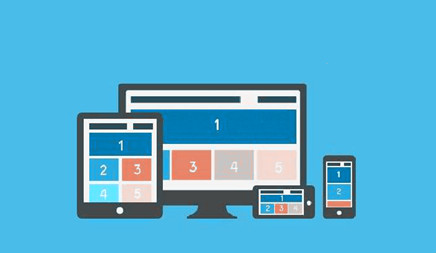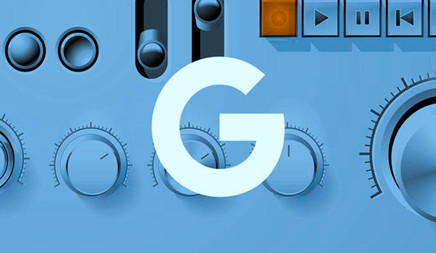ps抖音字体效果怎么做(灵巧制作抖音风格文字效
时间:2022-09-14 | 标签: | 作者:Q8 | 来源:网络
小提示:您能找到这篇{ps抖音字体效果怎么做(灵巧制作抖音风格文字效}绝对不是偶然,我们能帮您找到潜在客户,解决您的困扰。如果您对本页介绍的ps抖音字体效果怎么做(灵巧制作抖音风格文字效内容感兴趣,有相关需求意向欢迎拨打我们的服务热线,或留言咨询,我们将第一时间联系您! |
应用于海报主图详情广告中,各种各样形式,文章带来了制作炫酷时尚的抖音风格文字,花5分钟学习,5分钟练习,零基础可学习会。
【步骤一】 1、菜单栏---文件---新建“快捷键Ctrl+N”如图下:
【步骤二】 1、左侧工具栏“文字工具”快捷健“T”注意“字型”字体大小。 2、鼠标左健点击页面,打出适合的字体。 3、打字好后,鼠标右健右击,字的图层上,“删格化文字”如图下:
【步骤三】 1、菜单栏----滤镜----液化“快捷键Shift+Ctrl+X”如图下:
【步骤四】 1、进入液化后“选择第一个工具”在字体的范围,控制画笔大小“[”“]”,适合的拖动扭曲出需求效果,如图下:
【步骤五】
1、左侧工具栏选择“画笔工具”快捷键“B”笔刷大小“[” “]”缩小适合大小,页面拖动,画一些直线,如图下:
【步骤六】 1、Ctrl+J复制一层“图层”用来做为“蓝色层”。 2、左侧危机公关的黄金时期工具栏选择“移动工具”快捷键V,按键盘“→”向右移动些位置 3、点图层面板下方“fx”找到“混合选项”进入,如图下: 上海竞价外包公司
【步骤七】
1、进入“混合选项”把“R”通道勾去掉,G和B通道保留打勾状态。如图下:
【步骤八】相同步骤操作 1、续前面步骤相同操作,复制层,使用移动工具,按键盘“←”向左移动些位置。 2、点fx,进入混合选项,把“G”勾去掉,保留R和B通道打勾状态。如图下:
【步骤九】
1、操作好上个步骤,继续Ctrl+J复制一层,点菜单栏---滤镜----风格化---风 2、进入风选项“大风”“从左”如图下:
【步骤十】 1、选择好风格化的层,点层面板右上角“降低不透明度35%”如图下: 你get到了吗?有空多多练习哦! 知识与技能之间的一个重大区别在于:知识可能看了或听了就会;而技能只有经过大量的练习,才能真正拥有。 
|
上一篇:ps牙齿美白用什么工具(灵巧快速调色美白牙齿)
下一篇:支付宝帐单明细中的支出/收入是什么钱款?
版权声明:以上主题为“ps抖音字体效果怎么做(灵巧制作抖音风格文字效"的内容可能是本站网友自行发布,或者来至于网络。如有侵权欢迎联系我们客服QQ处理,谢谢。
- ps胡须怎么去掉(零基础胡子去除小技巧
人物修复经常会碰到,像去除这种胡须,应该如何去除...
- PS怎么p出好身材(零基础PS学会人物美化
现如今人物美容美化到处都是,但现实有些人身材并不...
- ps创意字体设计教程(打造创意艺术字体
如何在固体状态下,创出新效果,打造出新创意呢,本...
- ps纹身怎么去掉(零基础PS去除纹身小技巧
人物上有纹身,要如何去除呢?今天就来讲下去除纹身...
- ps水墨画的制作过程步骤(零基础PS制作水
本文章利用荷叶塘与鲤鱼图像结合出水墨画效果,如何...
- ps玉手镯怎么制作过程(打造仿真玉手镯
其为打造仿真的玉手镯效果,如何做才能体现出玉石手...
- PS制作马赛克立体晶块效果
如何简单做出有立体感立体模块形式,展示出精致小砖...
- PS花瓣效果怎么做(创意螺旋花瓣效果)
对于做各类海报设计效果,需要多元素创意创新,文章...
- ps花纹图案怎么做(零基础PS自制花瓶图案
如何给产品添加艺术效果,文章带来了给花瓶增加,花...
- ps光线效果怎么做(快速学会用PS制作光线
如何制作光线形式,此光线效果可以应用于,光线光射...

打开微信扫码或长按识别二维码
小提示:您应该对本页介绍的“ps抖音字体效果怎么做(灵巧制作抖音风格文字效”相关内容感兴趣,若您有相关需求欢迎拨打我们的服务热线或留言咨询,我们尽快与您联系沟通ps抖音字体效果怎么做(灵巧制作抖音风格文字效的相关事宜。
关键词:零基础学PS